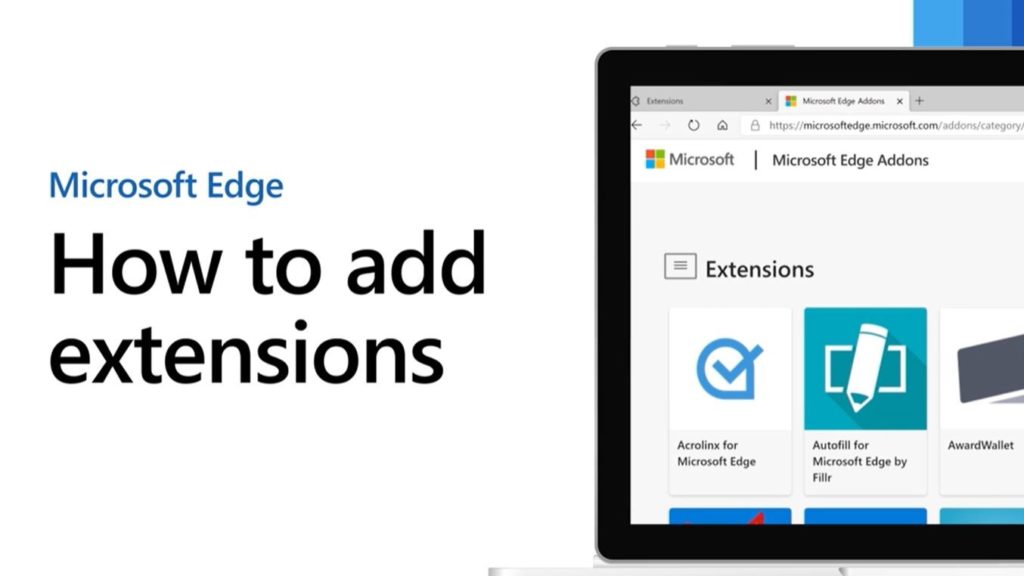
Chromiumベースのnew Microsoft Edgeをメインで使うブラウザにする場合、それまでChromeで使っていた拡張機能があればいいのに、と思うときがありますが、ChromiumベースのMicrosoft Edgeは、Chromeウェブストアで提供されている拡張機能(アドオン)をEdge上で使えるようになっています。このあたりが、Chromiumベースの良いところです。
Edge内の拡張機能の設定ページにも、さりげなく
お探しのものが見つかりませんでしたか? Chrome ウェブストア で拡張機能を入手することもできます。
と書かれています。
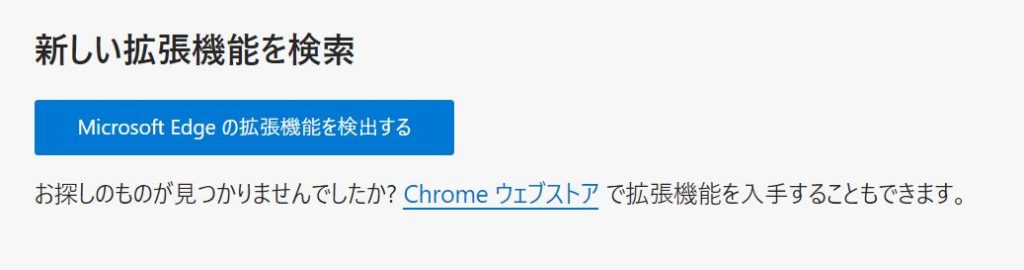
手順
EdgeからChrome ウェブストアにアクセスします。すると画面上部に
Chrome ウェブストアから Microsoft Edge に拡張機能を追加できるようになりました。
と表示されています。その右にある「他のストアからの拡張機能を許可する」をクリックします。
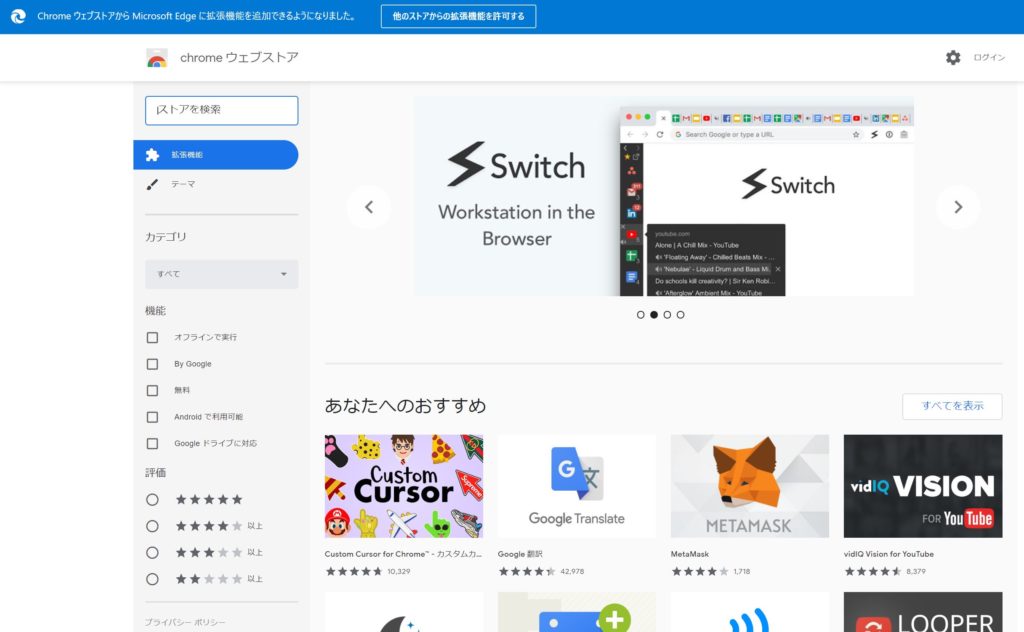
「他のストアからの拡張機能を許可する」バナーが表示されるため「許可」をクリックします。
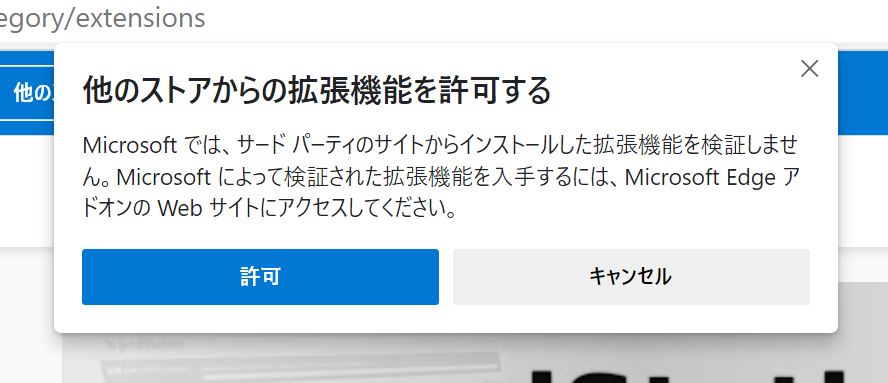
すると、
Chrome ウェブストアから Microsoft Edge に拡張機能を追加できるようになりました – [Chrome に追加] をクリックします。
と表示されます。
![Chrome ウェブストアから Microsoft Edge に拡張機能を追加できるようになりました - [Chrome に追加] をクリックします。](https://www.ncon.blog/wp-content/uploads/2020/07/200705_2-1024x67.jpg)
これで設定は完了です。あとは、Chrome ウェブストアでお目当ての拡張機能を探して、Chromeに追加していくだけです。「Chromeに追加」という表示が紛らわしいですが、Edgeでアクセスしているときは、これがEdgeに追加を意味しています。
ChromeウェブストアからEdgeに拡張機能を追加する
実際にChrome用の拡張機能をEdgeに追加してみようと思います。Microsoftの Edge Add-onsで提供されている機能だと当然そちらを使った方が良いので、そちらでは提供されていないが、Chromeでは提供されている機能を使ってみようと思います。
Adobe Acrobat公式版は、Edge Add-onsでは提供されていませんが、Chrome ウェブストアでは提供されています。
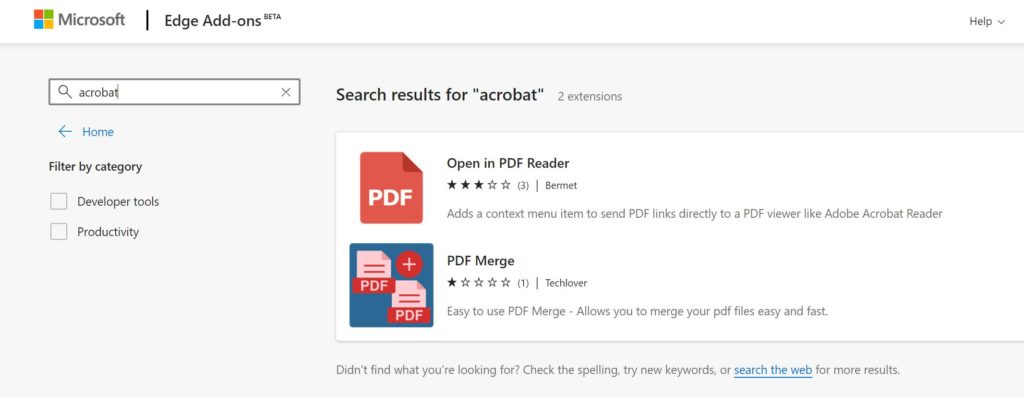
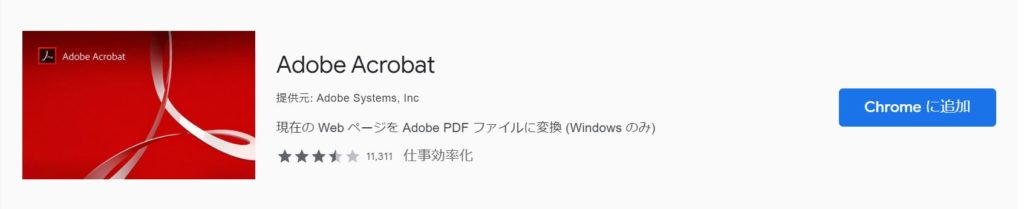
「Chrome に追加」をクリックすると
“Adobe Acrobat” を Microsoft Edge に追加しますか?
と表示されます。追加することで機能に許可される内容を確認して問題がなかったら「拡張機能の追加」をクリックします。
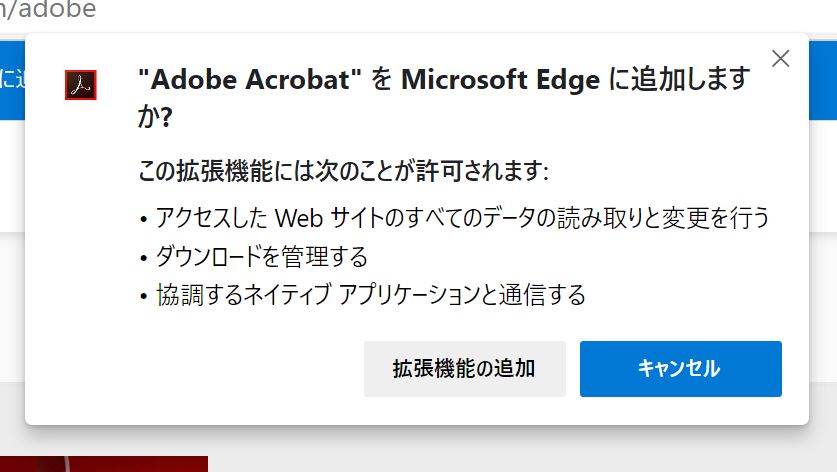
すると、拡張機能にインストールされ、Chromeのとき同様、アドレスバーの右にAcrobatのアイコンも表示され、使えるようになりました。
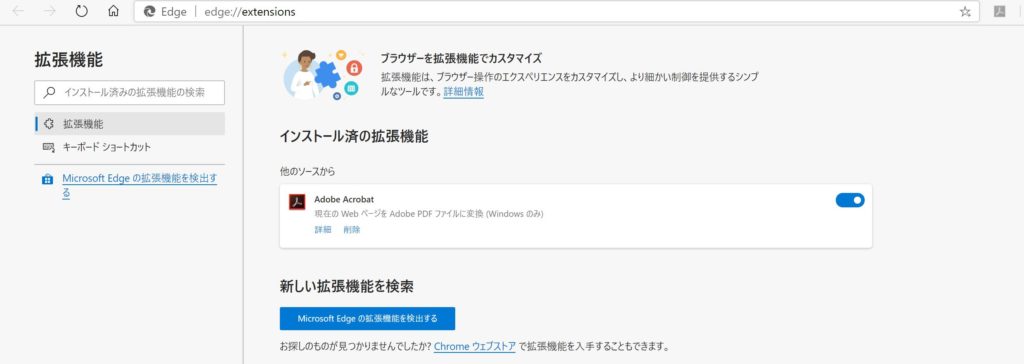
以上となります。とても簡単です。
いかがでしょうか。Chromeだから使える拡張機能があったから他のブラウザはちょっと・・・という理由でChromeを使っていた場合は、Edgeならこれで解決できてしまいます。是非試してみてもらえたらと思います。
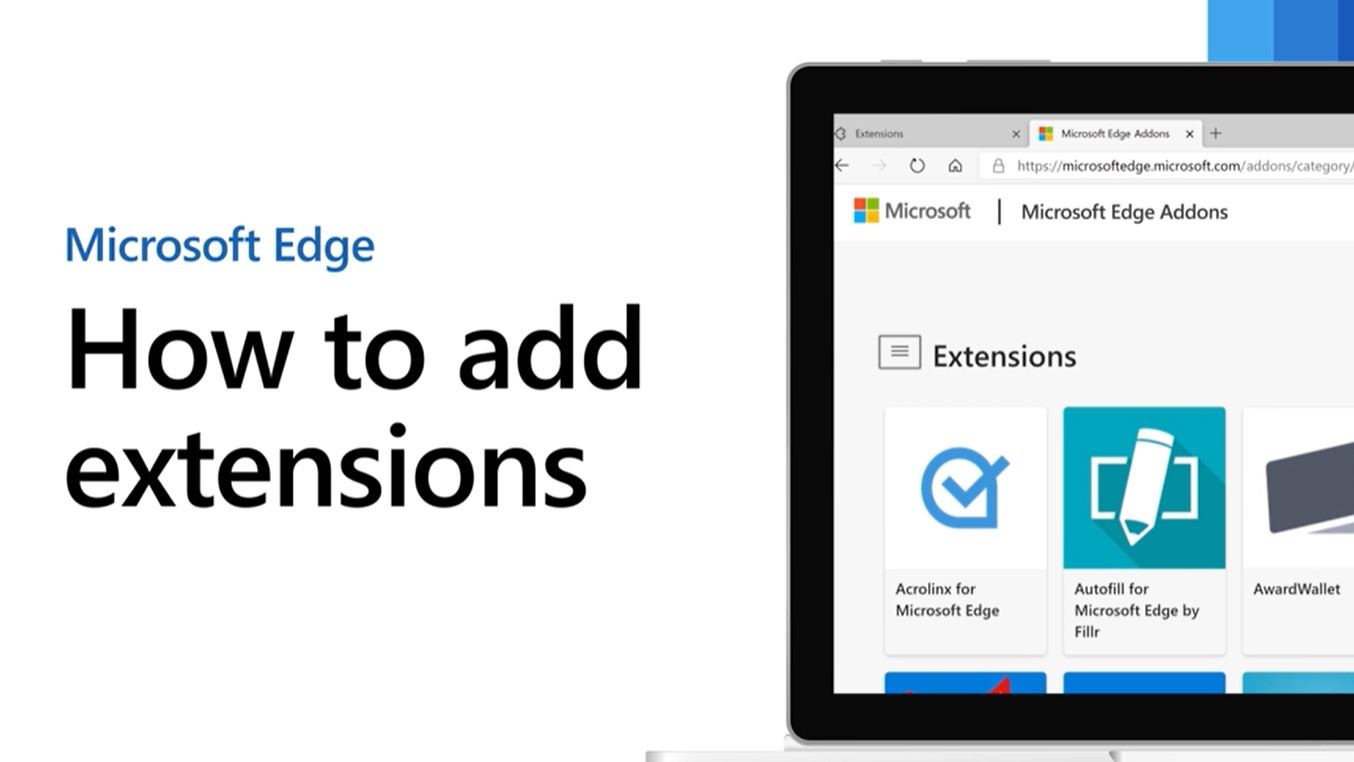
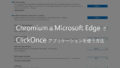

コメント